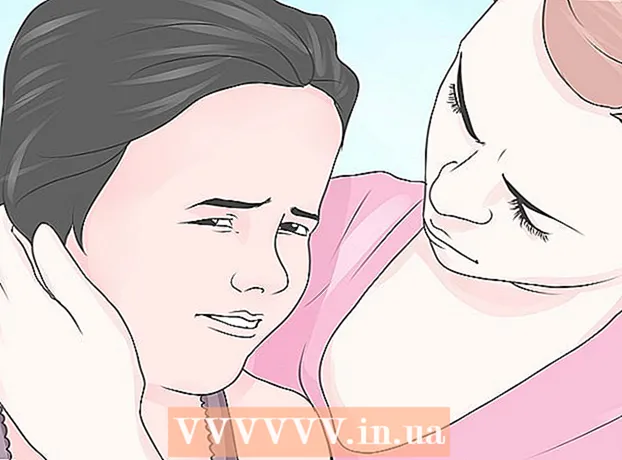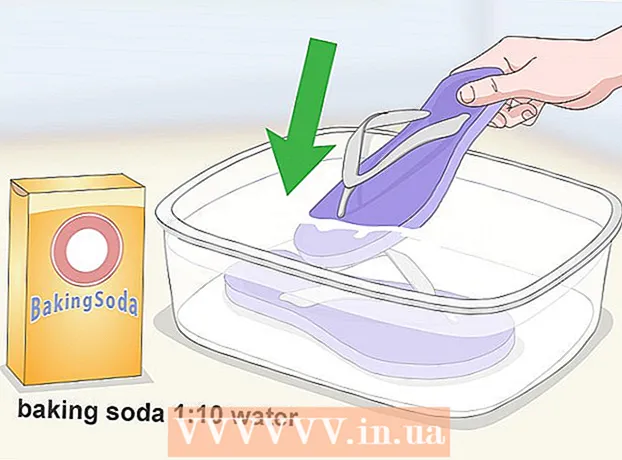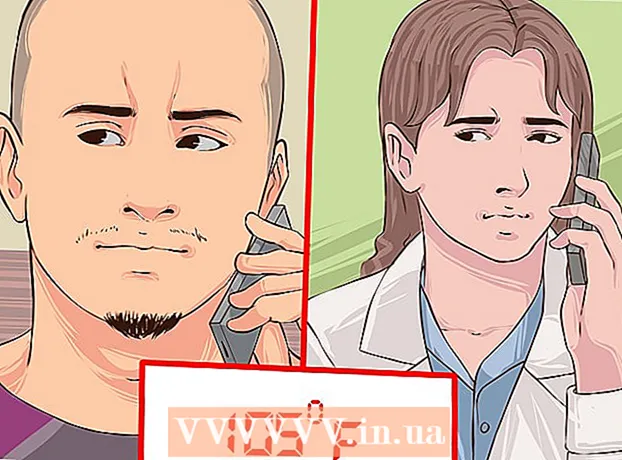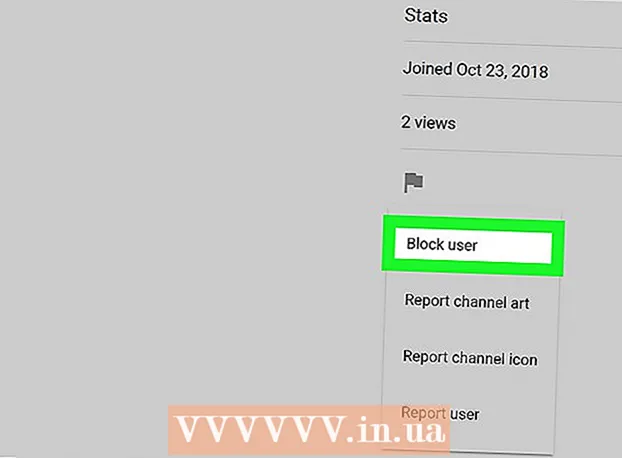Höfundur:
Bobbie Johnson
Sköpunardag:
7 April. 2021
Uppfærsludagsetning:
24 Júní 2024
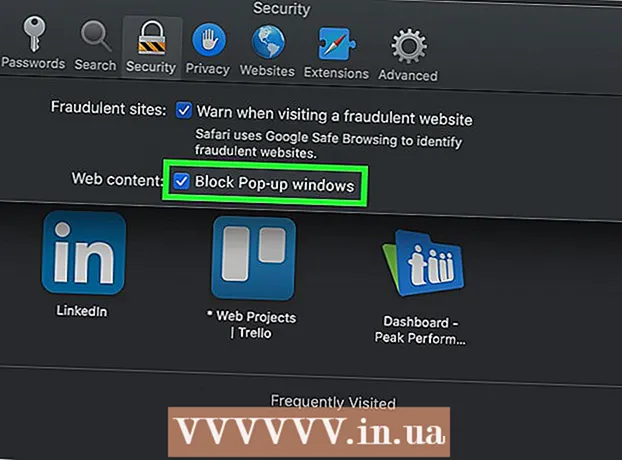
Efni.
- Skref
- Aðferð 1 af 6: Finna lokahnappinn
- Aðferð 2 af 6: Hvernig á að loka vafraflipa / glugga
- Aðferð 3 af 6: Hvernig á að kveikja á sprettiglugga í Chrome (farsíma)
- Aðferð 4 af 6: Hvernig á að kveikja á sprettiglugga í Chrome (á tölvu)
- Aðferð 5 af 6: Hvernig á að kveikja á sprettiglugga í Safari (iOS)
- Aðferð 6 af 6: Hvernig á að kveikja á sprettiglugga í Safari (Mac)
- Ábendingar
- Viðvaranir
Til að loka sprettiglugga sem opnast skyndilega, smelltu á „X“ efst í hægra horninu. En hvað ef það er ekkert X? Í þessu tilfelli, reyndu að ýta á "Shift" og "Esc" takkana samtímis. Ef sprettigluggan er enn opin skaltu loka flipanum eða glugganum í vafranum. Í þessari grein munt þú læra hvernig á að finna lokunarhnappinn í tölvu eða snjallsíma, hvernig á að loka flipa / glugga í vafra og hvernig á að kveikja á sprettiglugga.
Skref
Aðferð 1 af 6: Finna lokahnappinn
 1 Leitaðu að litla X í efra hægra horninu í sprettiglugganum. Í sumum auglýsingum er þetta tákn ekki sýnilegt í bakgrunni myndarinnar.
1 Leitaðu að litla X í efra hægra horninu í sprettiglugganum. Í sumum auglýsingum er þetta tákn ekki sýnilegt í bakgrunni myndarinnar. - Því minni sem skjár tækisins er, því meira áberandi er lokahnappurinn.
- Ef þú sérð valkostinn „Ekki birta tilkynningar á þessari vefsíðu“ (eða svipað), merktu við reitinn við hliðina á þeim valkosti. Í þessu tilfelli verða ekki fleiri sprettigluggar á síðunni.
 2 Prófaðu að smella á krækjuna eða hnappinn „hafna“, „yfirgefa síðu“, „loka,“ nei takk ”,“ hætta ”,“ fara ”,“ loka ”,“ nei ”eða álíka. Slíkur hlekkur eða lokunarhnappur getur birst í stað „X“.
2 Prófaðu að smella á krækjuna eða hnappinn „hafna“, „yfirgefa síðu“, „loka,“ nei takk ”,“ hætta ”,“ fara ”,“ loka ”,“ nei ”eða álíka. Slíkur hlekkur eða lokunarhnappur getur birst í stað „X“. - Reyndu að smella ekki á innihald sprettigluggans. Annars geturðu farið á óörugga vefsíðu.
 3 Smelltu á tóma reitinn sem er í stað lokunarhnappsins. Ef myndin í sprettiglugganum hefur ekki verið hlaðin birtist tómt ferningur í stað lokunarhnappsins-smelltu á hana til að loka sprettiglugganum.
3 Smelltu á tóma reitinn sem er í stað lokunarhnappsins. Ef myndin í sprettiglugganum hefur ekki verið hlaðin birtist tómt ferningur í stað lokunarhnappsins-smelltu á hana til að loka sprettiglugganum.  4 Lokaðu flipanum / glugganum í vafranum. Ef það er enginn hlekkur eða lokunarhnappur, eða ef það virkar ekki, reyndu að loka flipanum / glugganum í vafranum (farðu í næsta hluta).
4 Lokaðu flipanum / glugganum í vafranum. Ef það er enginn hlekkur eða lokunarhnappur, eða ef það virkar ekki, reyndu að loka flipanum / glugganum í vafranum (farðu í næsta hluta).
Aðferð 2 af 6: Hvernig á að loka vafraflipa / glugga
 1 Strjúktu til vinstri eða hægri á flipa. Ef þú ert að nota Android eða iOS tæki og finnur ekki lokahnappinn, lokaðu flipanum / glugganum í vafranum. Hafðu í huga að lokun sprettiglugga mun ekki hafa áhrif á aðra opna flipa.
1 Strjúktu til vinstri eða hægri á flipa. Ef þú ert að nota Android eða iOS tæki og finnur ekki lokahnappinn, lokaðu flipanum / glugganum í vafranum. Hafðu í huga að lokun sprettiglugga mun ekki hafa áhrif á aðra opna flipa. - iOS: Smelltu á flipatáknið í neðra hægra horni Safari. Opnir vafraflipar birtast - strjúktu til vinstri á sprettiglugganum.
- Android: Bankaðu á ferningshnappinn neðst til hægri á skjánum og strjúktu síðan til vinstri eða hægri á sprettiglugganum.
- Mac OS X og Windows: Smelltu á „X“ flipann.
 2 Smelltu á Ctrl+W (Windows) eða Ctrl+W (Mac). Þessi flýtileið mun loka virka flipanum.
2 Smelltu á Ctrl+W (Windows) eða Ctrl+W (Mac). Þessi flýtileið mun loka virka flipanum.  3 (Chrome á Windows eða Mac OS X) Smelltu Vakt+Esc, veldu flipann með sprettiglugganum og smelltu síðan á Loka ferli. Ef þú ert að nota Chrome í tölvunni þinni og getur ekki lokað flipanum mun innbyggður verkefnastjóri Chrome laga vandamálið.
3 (Chrome á Windows eða Mac OS X) Smelltu Vakt+Esc, veldu flipann með sprettiglugganum og smelltu síðan á Loka ferli. Ef þú ert að nota Chrome í tölvunni þinni og getur ekki lokað flipanum mun innbyggður verkefnastjóri Chrome laga vandamálið.  4 Lokaðu vafranum þínum með valdi. Ef ekki er hægt að loka flipanum skaltu loka vafraglugganum. Í þessu tilfelli mun allt sem þú ert að vinna að í öðrum flipum glatast, svo lokaðu vafraglugganum aðeins sem síðasta úrræði.
4 Lokaðu vafranum þínum með valdi. Ef ekki er hægt að loka flipanum skaltu loka vafraglugganum. Í þessu tilfelli mun allt sem þú ert að vinna að í öðrum flipum glatast, svo lokaðu vafraglugganum aðeins sem síðasta úrræði. - Windows: Smelltu Ctrl+Vakt+Esc, veldu vafrann þinn og smelltu á Loka verkefni.
- Mac: smelltu ⌘ Skipun+⌥ Valkostur+Esc, veldu vafrann þinn og smelltu síðan á Force Stop.
- Android: Smelltu á ferningshnappinn í neðra hægra horni skjásins og strjúktu síðan (hægri eða vinstri) yfir alla vafraglugga.
- iPhone: Ýttu tvisvar á heimahnappinn (á iPhone 6s, 3D Touch, bankaðu á vinstri hlið skjásins) og strjúktu síðan (til hægri eða vinstri) yfir alla vafraglugga.
Aðferð 3 af 6: Hvernig á að kveikja á sprettiglugga í Chrome (farsíma)
 1 Smelltu á „⋮“. Chrome er með innbyggðan sprettiglugga sem mun losna við flesta (en ekki alla) sprettiglugga.
1 Smelltu á „⋮“. Chrome er með innbyggðan sprettiglugga sem mun losna við flesta (en ekki alla) sprettiglugga.  2 Veldu "Stillingar".
2 Veldu "Stillingar". 3 Smelltu á Site Settings.
3 Smelltu á Site Settings.- Þessi valkostur er kallaður „Efnisstillingar“ í iOS.
 4 Smelltu á sprettiglugga.
4 Smelltu á sprettiglugga.- Þessi valkostur er kallaður „Block Pop-ups“ í iOS.
 5 Færðu rennibrautina í „Virkja“ stöðu. Þessi valkostur ætti að vera virkt sjálfgefið, en þú eða einhver annar kann að hafa gert hann óvirkan. Þetta mun virkja sprettiglugga.
5 Færðu rennibrautina í „Virkja“ stöðu. Þessi valkostur ætti að vera virkt sjálfgefið, en þú eða einhver annar kann að hafa gert hann óvirkan. Þetta mun virkja sprettiglugga.
Aðferð 4 af 6: Hvernig á að kveikja á sprettiglugga í Chrome (á tölvu)
 1 Ýttu á „≡“ eða „⋮“ og veldu „Stillingar“ í valmyndinni. Til að virkja sprettigluggann á Windows eða Mac OS X tölvu þarftu að breyta stillingum.
1 Ýttu á „≡“ eða „⋮“ og veldu „Stillingar“ í valmyndinni. Til að virkja sprettigluggann á Windows eða Mac OS X tölvu þarftu að breyta stillingum.  2 Smelltu á „Advanced“.
2 Smelltu á „Advanced“. 3 Smelltu á „Efnisstillingar“ (undir „Persónuvernd“).
3 Smelltu á „Efnisstillingar“ (undir „Persónuvernd“). 4 Smelltu á sprettiglugga> Lokað.
4 Smelltu á sprettiglugga> Lokað.
Aðferð 5 af 6: Hvernig á að kveikja á sprettiglugga í Safari (iOS)
 1 Opnaðu Stillingarforritið. Safari er með innbyggðan sprettigluggavörn sem mun spara þér flestar sprettiglugga í snjallsímanum eða spjaldtölvunni.
1 Opnaðu Stillingarforritið. Safari er með innbyggðan sprettigluggavörn sem mun spara þér flestar sprettiglugga í snjallsímanum eða spjaldtölvunni.  2 Veldu "Safari".
2 Veldu "Safari". 3 Færðu rennibrautina við hliðina á „Loka sprettiglugga“ í „Kveikt“ stöðu.
3 Færðu rennibrautina við hliðina á „Loka sprettiglugga“ í „Kveikt“ stöðu.
Aðferð 6 af 6: Hvernig á að kveikja á sprettiglugga í Safari (Mac)
 1 Opnaðu Safari og smelltu á Preferences. Til að virkja sprettiglugga í Mac OS X þarftu að breyta Safari stillingum.
1 Opnaðu Safari og smelltu á Preferences. Til að virkja sprettiglugga í Mac OS X þarftu að breyta Safari stillingum.  2 Smelltu á „Verndun“.
2 Smelltu á „Verndun“. 3 Merktu við reitinn við hliðina á "Loka sprettiglugga".
3 Merktu við reitinn við hliðina á "Loka sprettiglugga".
Ábendingar
- Ef þú smellir óvart á sprettiglugga auglýsingu skaltu loka síðunni og spretta upp strax. Síðan mælum við með því að skanna tölvuna þína með vírusvörn.
- Settu upp auglýsingablokkara í vafranum þínum. Það mun bjarga þér ekki aðeins frá auglýsingum, heldur einnig frá sprettiglugga.Góðir auglýsingablokkar eru Adblock Plus og uBlock.
Viðvaranir
- Ekki smella á krækjur sem leiða til óþekktra vefsíðna.
- Reyndu að smella ekki á sprettiglugga auglýsingar. Þeir geta tengst vefsíðum með spilliforritum eða sviksamlegum vefsvæðum.